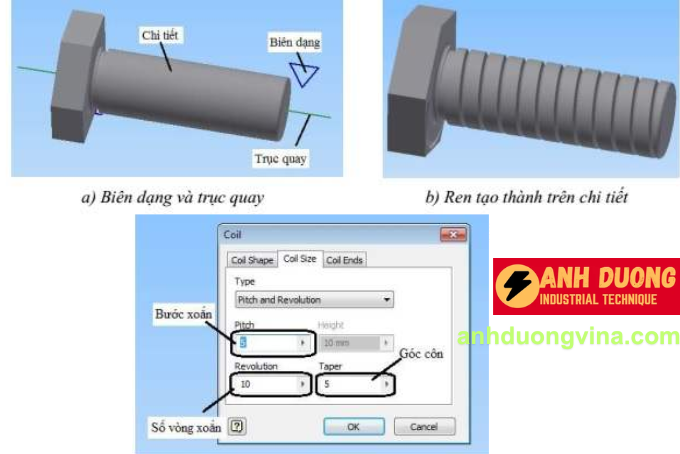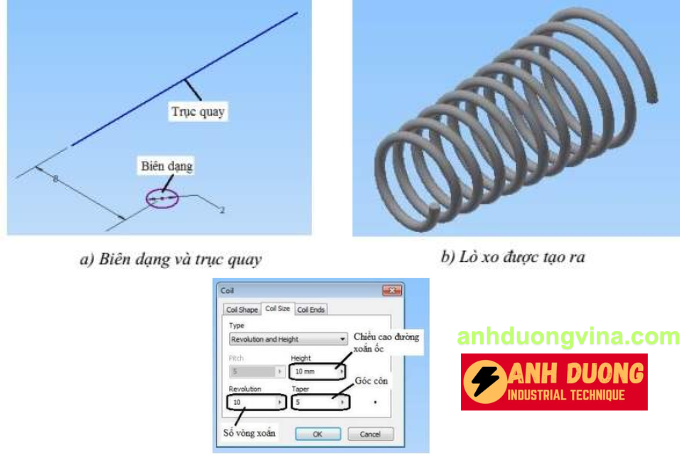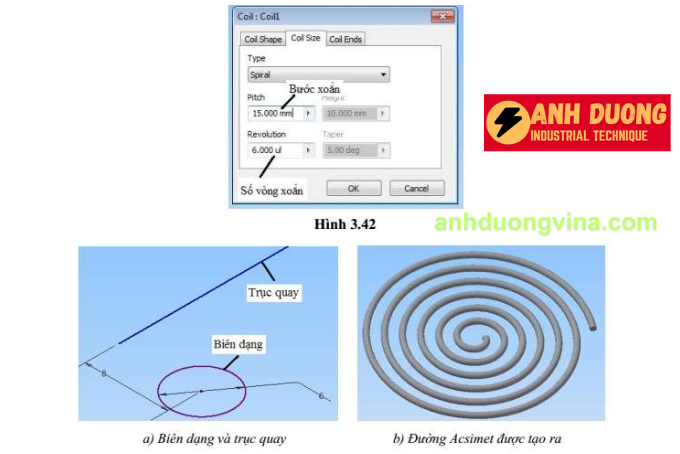Serials Inventor
Lệnh Coil Tạo Mô Hình 3D Trong Autodesk Inventor
Lệnh Coil Tạo Mô Hình 3D Trong Autodesk Inventor
Trong lĩnh vực thiết kế 3D, việc sử dụng các công cụ mạnh mẽ giúp tạo ra những chi tiết phức tạp và tinh tế là vô cùng quan trọng. Một trong những công cụ hữu ích trong Autodesk Inventor chính là Lệnh Coil. Bài viết này sẽ hướng dẫn chi tiết về Lệnh Coil, từ tính năng, điều kiện thực hiện đến các bước thao tác cụ thể, giúp bạn nắm vững và áp dụng hiệu quả trong các dự án thiết kế của mình.
1. Lệnh Coil
1.1. Tính Năng
Lệnh Coil cho phép người dùng quét một biên dạng theo đường xoắn ốc quanh một trục xác định. Đây là công cụ lý tưởng để tạo ra các chi tiết như lò xo, ren trên bề mặt hình trụ, hoặc bất kỳ chi tiết nào yêu cầu hình dạng xoắn ốc phức tạp. Ví dụ, bạn có thể tạo lò xo hoặc ren trên một trụ tròn như trong 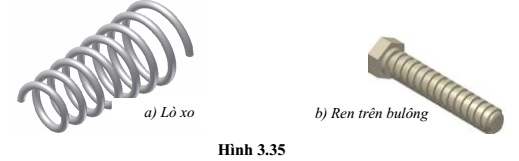
1.2. Điều Kiện Thực Hiện Lệnh
Để sử dụng Lệnh Coil ![]() , bạn cần chuẩn bị các yếu tố sau:
, bạn cần chuẩn bị các yếu tố sau:
- Một biên dạng (Profile): Hình dạng mà bạn muốn quét theo đường xoắn ốc.
- Một đoạn thẳng làm trục quay: Có thể chọn trục X, Y, hoặc Z của hệ tọa độ làm trục quay.
1.3. Các Bước Thao Tác
Dưới đây là các bước chi tiết để thực hiện Lệnh Coil trong Autodesk Inventor:
Bước 1: Kích Hoạt Lệnh Coil
- Chọn Biểu Tượng Coil:
- Trên thanh Create, nhấp vào biểu tượng Coil. Hộp thoại Coil sẽ xuất hiện như trong Hình 3.36.
Bước 2: Chọn Biên Dạng (Profile)
- Sử dụng Công Cụ Chọn Biên Dạng:
- Trong trang Coil Shape, sử dụng công cụ để chọn biên dạng mà bạn muốn quét theo đường xoắn ốc.
Bước 3: Chọn Trục Quay và Đảo Chiều Đường Xoắn Ốc
- Chọn Trục Quay:
- Sử dụng công cụ để chọn trục quay cho đường xoắn ốc. Bạn có thể chọn trục X, Y, hoặc Z của hệ tọa độ hoặc chọn một đoạn thẳng khác làm trục quay.
- Đảo Chiều Đường Xoắn Ốc:
- Nếu cần thiết, bạn có thể đảo chiều đường xoắn ốc để phù hợp với yêu cầu thiết kế.
Bước 4: Chọn Hướng Xoắn
- Chọn Hướng Xoắn Ốc:
- Nhấp vào một trong hai biểu tượng để chọn hướng xoắn ốc theo ý muốn (theo chiều kim đồng hồ hoặc ngược chiều).
Bước 5: Chọn Dạng Tạo Hình Trong Mục Output
- Chọn Dạng Tạo Hình:
- Trong mục Output, bạn có thể chọn một trong hai dạng tạo hình sau:
- Dạng 1: Tạo khối đặc (Solid).
- Dạng 2: Tạo mô hình mặt (Surface).
- Trong mục Output, bạn có thể chọn một trong hai dạng tạo hình sau:
Bước 6: Chọn Chế Độ Tạo Đường Xoắn Ốc (Chỉ Có Trong Dạng Tạo Khối Đặc Solid)
- Chọn Chế Độ Tạo Đường Xoắn Ốc:
- Nếu bạn chọn tạo khối đặc, bạn sẽ có các tùy chọn sau:
- Join: Cộng các solid với mô hình hiện tại.
- Cut: Trừ các solid khỏi mô hình hiện tại.
- Intersect: Giao giữa các solid.
- New Solid: Tạo solid mới hoàn toàn.
- Nếu bạn chọn tạo khối đặc, bạn sẽ có các tùy chọn sau:
Bước 7: Thiết Lập Các Thông Số Cho Đường Xoắn Ốc Trong Trang Coil Size
- Chọn Loại Đường Xoắn Ốc:
- Trong mục Type, bạn có 4 lựa chọn để thiết lập các thông số cho đường xoắn ốc:
- Pitch and Revolution:
- Nhập giá trị bước xoắn (Pitch) và số vòng xoắn (Revolution).
- Kết quả sẽ hiển thị như trong Hình 3.39.
- Revolution and Height:
- Nhập giá trị số vòng xoắn và chiều cao đường xoắn ốc (Height).
- Pitch and Height:
- Nhập giá trị bước xoắn và chiều cao đường xoắn ốc.
- Spiral:
- Tạo đường xoắn ốc với các thông số cần nhập như trong Hình 3.43.
- Pitch and Revolution:
- Trong mục Type, bạn có 4 lựa chọn để thiết lập các thông số cho đường xoắn ốc:
Bước 8: Xem Xét và Điều Chỉnh
- Kiểm Tra Các Thông Số:
- Đảm bảo rằng các thông số đã nhập phù hợp với yêu cầu thiết kế của bạn. Nếu cần, bạn có thể điều chỉnh để đạt được kết quả mong muốn.
Bước 9: Hoàn Tất
- Hoàn Tất Tạo Đường Xoắn Ốc:
- Nhấp chọn biểu tượng OK để hoàn tất quá trình tạo đường xoắn ốc.
2. Kết Luận
Lệnh Coil trong Autodesk Inventor là một công cụ mạnh mẽ giúp bạn tạo ra các đường xoắn ốc phức tạp một cách nhanh chóng và chính xác. Việc nắm vững cách sử dụng lệnh này không chỉ giúp tăng tính sáng tạo mà còn nâng cao hiệu quả trong quá trình thiết kế sản phẩm. Hãy áp dụng các bước hướng dẫn trên để khai thác tối đa tiềm năng của Lệnh Coil trong các dự án thiết kế của bạn.
Nếu bạn gặp bất kỳ khó khăn nào trong quá trình sử dụng hoặc cần thêm hướng dẫn chi tiết, hãy liên hệ với đội ngũ hỗ trợ kỹ thuật của Kỹ Thuật Công Nghiệp Ánh Dương để được tư vấn và hỗ trợ kịp thời.
Liên Hệ Ngay Để Biết Thêm Thông Tin:
- Website: anhduongvina.com
- Hotline: 097 436 8457
- Địa chỉ: 118-120-122 Đường TK8, Tiền Lân, Bà Điểm, Hóc Môn, TP.HCM.
3. Xem Thêm Bài Viết Liên Quan
Tính Năng Nâng Cấp Translator Mới Trên Autodesk Inventor
Tính Năng Nâng Cấp Translator Mới Trên Autodesk Inventor
—Hướng Dẫn Gỡ Cài Đặt Phiên Bản Update Phần Mềm Autodesk Inventor—